Você pode criar novos contatos do zero na página Pessoas ou adicionar alguém como um contato de seu perfil cartão. Um contato pode ser tão básico quanto um nome e um endereço de email ou incluir mais informações como um endereço de rua, vários números de telefone e uma imagem de perfil.
Selecione uma opção de guia abaixo para a versão do Outlook que você está usando. Qual é a minha versão do Outlook?
Observação: Se as etapas nesta guia Novo Outlook não funcionarem, talvez você ainda não esteja usando o Novo Outlook para Windows. Selecione Outlook Clássico e siga essas etapas.
No Outlook, você tem a opção de:
Adicionar um contato | Localizar um contato | Editar um contato | Excluir um contato
Adicionar um contato
Você pode adicionar um contato do zero ou do perfil de alguém cartão.
Adicionar um contato do zero
-
No painel de navegação do Outlook, selecione

-
Na guia Página Inicial , selecione Novo contato.
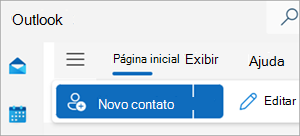
-
Insira um nome e quaisquer outros detalhes que você gostaria e selecione Salvar.
Dica: Você pode inserir informações de contato adicionais a qualquer momento. Selecione o contato na lista, selecione Editar contato e comece a adicionar mais informações.
Adicionar um contato do perfil de alguém cartão
Se você estiver usando o Outlook em uma organização e clicar no nome ou na imagem de alguém no Outlook ou em outros aplicativos e serviços do Office, poderá ver um perfil cartão com informações adicionais. Em seu perfil cartão, você pode salvar esses detalhes em seus próprios contatos e, em seguida, adicionar Anotações ou outras informações.
Para adicionar um contato de uma mensagem de email:
-
No Mail, abra uma mensagem de email no painel de leitura e selecione o nome do remetente ou destinatário que você deseja adicionar aos seus contatos.
-
No perfil cartão que é aberto, na parte inferior do cartão, selecione Adicionar aos contatos.
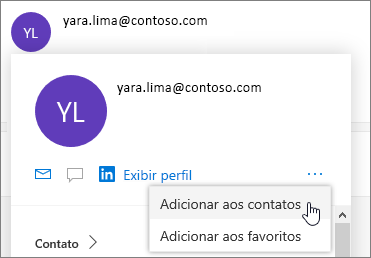
-
Insira os detalhes do contato. Para adicionar mais informações a um contato, como o endereço e o aniversário, selecione Adicionar outras pessoas.
-
Selecione Salvar.
Saiba mais sobre cartões de perfil em cartões de perfil no Microsoft 365.
Localizar um contato
-
No painel lateral, selecione

-
Selecione a caixa Pesquisar na parte superior da janela.
-
Digite o nome, o número de telefone ou o nome da empresa para o contato que você está procurando.
-
Selecione a pessoa que você procura nos resultados da pesquisa.
Editar um contato
Você pode adicionar ou atualizar as informações ou a foto de um contato.
Adicionar ou atualizar informações de contato
-
No painel de navegação, selecione

-
Clique duas vezes no contato que você deseja editar.
-
Adicione ou atualize as informações do seu contato.
-
Ao terminar, selecione Salvar.
Adicionar ou atualizar a foto de um contato
-
No painel de navegação, selecione

-
Selecione o contato para o qual deseja adicionar ou atualizar a foto e selecione Editar contato.
-
Selecione Adicionar foto.
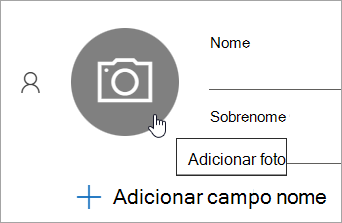
-
Selecione Carregar uma nova foto, escolha o arquivo que você deseja usar e selecione Abrir para carregar.
-
Se você desejar reposicionar a foto, clique no círculo e arraste o ponteiro do mouse. Para ampliar ou reduzir, use o controle deslizante abaixo da foto.
-
Selecione Aplicar e selecione Concluído.
Excluir um contato
-
No painel de navegação, selecione

-
Selecione o contato que deseja excluir e selecione Excluir na faixa de opções ou clique com o botão direito do mouse no contato e selecione Excluir.
-
Selecione Excluir novamente para confirmar.
No Outlook, você tem a opção de:
Adicionar um contato | Localizar um contato | Editar um contato | Excluir um contato
Adicionar um contato
Você pode adicionar um contato do zero ou do perfil de alguém cartão.
Adicionar um contato do zero
-
Na barra de navegação, selecione

-
Na página Pessoas, selecione Novo contato na faixa de opções.

-
Adicione qualquer detalhe que desejar.
-
Selecione Salvar e Fechar.
Adicionar um contato do perfil de alguém cartão
-
No Mail, abra uma mensagem de email no painel de leitura e selecione o nome do remetente ou destinatário que você deseja adicionar aos seus contatos.
-
No perfil cartão que é aberto, selecione

-
Insira detalhes para o contato e selecione Salvar & Fechar.
Localizar um contato
-
Na barra de navegação, selecione

-
Selecione a caixa Pesquisar na parte superior da janela.
-
Digite o nome do contato que você está procurando.
-
Selecione a pessoa que você procura nos resultados da pesquisa.
Editar um contato
Você pode adicionar ou atualizar as informações ou a foto de um contato.
Adicionar ou atualizar informações de contato
-
Na barra de navegação, selecione

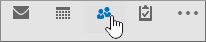
-
Clique duas vezes no contato que você deseja editar.
-
Adicione ou atualize as informações do seu contato.
-
Quando terminar, selecione Salvar & Fechar.
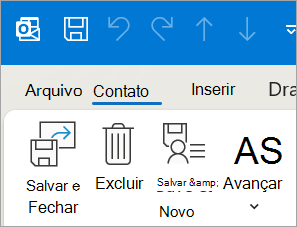
Adicionar ou atualizar a foto de um contato
-
Na barra de navegação, selecione

-
Clique duas vezes no contato para o qual deseja adicionar ou atualizar a foto.
-
Clique duas vezes na foto existente ou selecione o botão Adicionar Imagem de Contato

Dica: Para um contato para o qual você adicionou uma foto anteriormente, clique com o botão direito do mouse na foto existente e selecione Alterar Imagem ou Remover Imagem.
-
Escolha o arquivo que você deseja usar e selecione Abrir para carregar.
Excluir um contato
-
Na barra de navegação, selecione

-
Acesse o contato que deseja excluir e clique com o botão direito do mouse no contato e selecione Excluir ou clique duas vezes no contato e selecione Excluir na faixa de opções.
No Outlook, você tem a opção de:
Adicionar um contato | Localizar um contato | Editar um contato | Excluir um contato
Adicionar um contato
Você pode adicionar um contato do zero ou do perfil de alguém cartão.
Adicionar um contato do zero
-
No painel lateral, selecione

-
Na guia Página Inicial , selecione Novo contato.
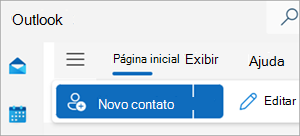
-
Insira um nome e quaisquer outros detalhes que você gostaria e selecione Salvar.
Dica: Você pode inserir informações de contato adicionais a qualquer momento. Selecione o contato na lista, selecione Editar contato e comece a adicionar mais informações.
Adicionar um contato do perfil de alguém cartão
-
No Mail, abra uma mensagem de email no painel de leitura e selecione o nome do remetente ou destinatário que você deseja adicionar aos seus contatos.
-
No perfil cartão que é aberto, na parte inferior do cartão, selecione Adicionar aos contatos.
-
Insira quaisquer detalhes adicionais para o contato e selecione Salvar.
Localizar um contato
-
No painel lateral, selecione

-
Selecione a caixa Pesquisar na parte superior da janela.
-
Digite o nome, o número de telefone ou o nome da empresa para o contato que você está procurando.
-
Selecione a pessoa que você procura nos resultados da pesquisa.
Editar um contato
Você pode adicionar ou atualizar as informações ou a foto de um contato.
Adicionar ou atualizar informações de contato
-
No painel lateral, selecione

-
Selecione o contato desejado e selecione Editar contato.
-
Adicione ou atualize as informações do seu contato.
-
Quando terminar, selecione Salvar.
Adicionar ou atualizar a foto de um contato
-
No painel lateral, selecione

-
Selecione o contato para o qual deseja adicionar ou atualizar a foto.
-
Selecione Editar contato e selecione o botão câmera.
-
Selecione Carregar uma nova foto, escolha o arquivo que você deseja usar e selecione Abrir para carregar.
-
Se você desejar reposicionar a foto, clique no círculo e arraste o ponteiro do mouse. Para ampliar ou reduzir, use o controle deslizante abaixo da foto.
-
Selecione Aplicar e selecione Concluído.
Excluir um contato
-
No painel lateral, selecione

-
Selecione o contato que deseja excluir e selecione Excluir na faixa de opções ou clique com o botão direito do mouse no contato e selecione Excluir.
-
Selecione Excluir novamente para confirmar.
Artigos relacionados
Create, editar ou excluir uma lista de contatos ou um grupo de contatos no Outlook











